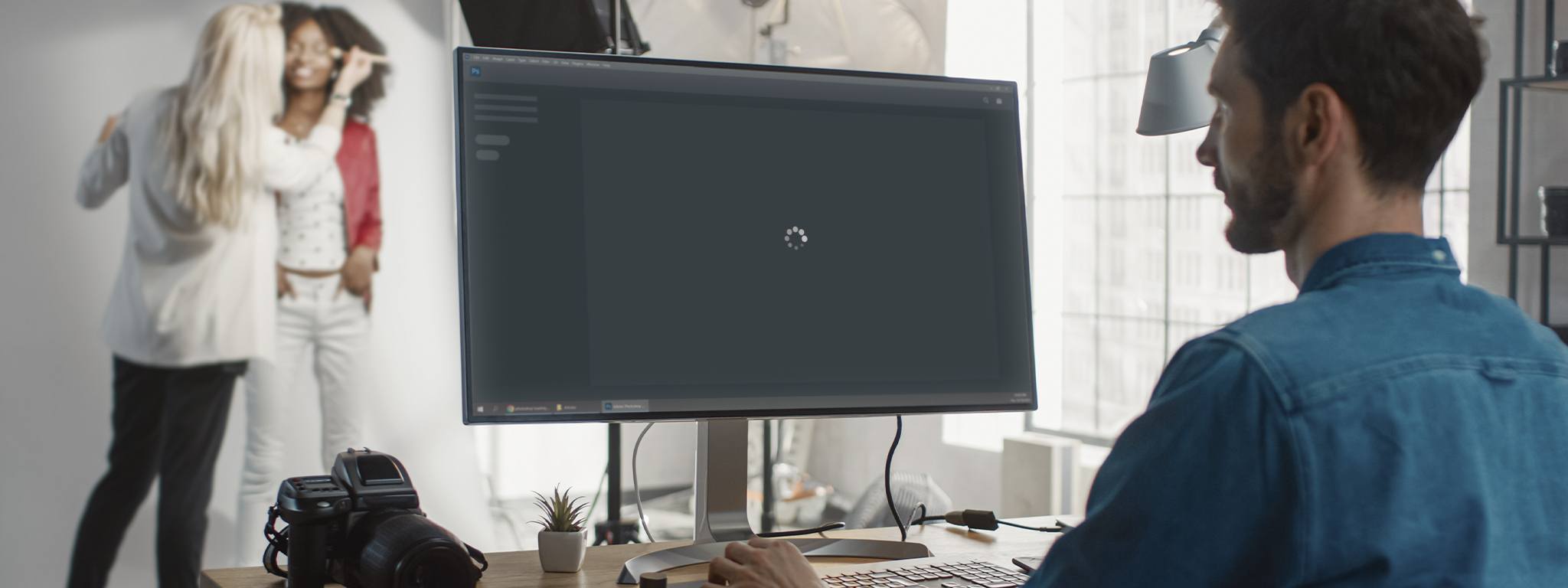¿Photoshop ralentiza su flujo de trabajo? Nada peor que tener que esperar que se cargue su espacio de trabajo y observar al cursor girando y girando como una rueda loca. Para evitarle ese sufrimiento, presentamos 5 maneras de hacer que Photoshop se ejecute más rápido en su equipo.
1. Actualice la RAM – Actualizar la RAM es una medida importante para conseguir que Photoshop pueda ejecutarse con una máxima eficiencia. El aumento de la RAM permite trabajar con varios archivos voluminosos, manipular imágenes, digitalizar y otras tareas. La RAM es significativamente más ágil que el almacenamiento, motivo por el cual se experimentan retardos cuando los archivos tienen que guardarse en la caché de los SSD. Si sus archivos consumen más memoria de la que hay disponible, Photoshop recurrirá al almacenamiento temporal, lo cual ralentizará el flujo de trabajo. ¡Reduzca la dependencia de Photoshop del disco temporal actualizando la RAM! Si pretende agilizar su trabajo con mayores resoluciones y profundidades de bits, considere una RAM de entre 16 y 32 GB.
2. Incremente el uso de la memoria – Si ha agregado más memoria a su equipo, querrá asegurarse de que Photoshop conozca la buena nueva. De manera predeterminada, Photoshop utiliza el 70% de la RAM disponible, aunque esto puede ajustarse. En las Preferencias de Photoshop, haga clic en ‘Rendimiento’ y, a continuación, ajuste hacia arriba el selector deslizante para que Photoshop utilice más RAM. Adobe no recomienda asignar más del 85% de la memoria del equipo a Photoshop, ya que ello podría afectar al rendimiento de otras aplicaciones esenciales del sistema.